台式机更换显卡教程是怎么样的
- 格式:docx
- 大小:18.21 KB
- 文档页数:2
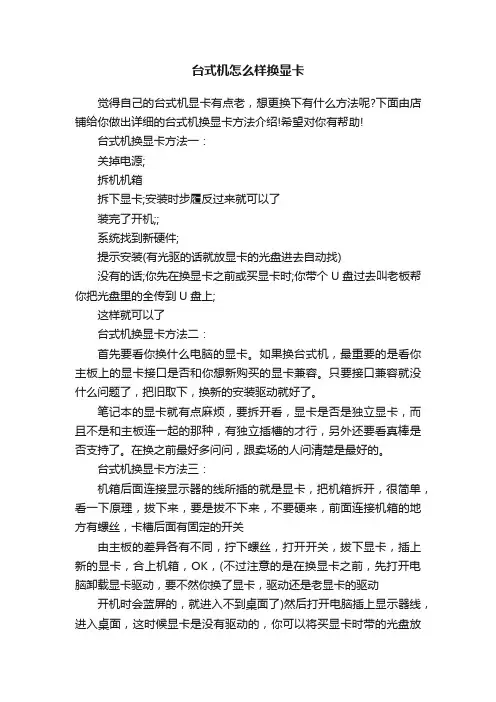
台式机怎么样换显卡
觉得自己的台式机显卡有点老,想更换下有什么方法呢?下面由店铺给你做出详细的台式机换显卡方法介绍!希望对你有帮助!
台式机换显卡方法一:
关掉电源;
拆机机箱
拆下显卡;安装时步履反过来就可以了
装完了开机;;
系统找到新硬件;
提示安装(有光驱的话就放显卡的光盘进去自动找)
没有的话;你先在换显卡之前或买显卡时;你带个U盘过去叫老板帮你把光盘里的全传到U盘上;
这样就可以了
台式机换显卡方法二:
首先要看你换什么电脑的显卡。
如果换台式机,最重要的是看你主板上的显卡接口是否和你想新购买的显卡兼容。
只要接口兼容就没什么问题了,把旧取下,换新的安装驱动就好了。
笔记本的显卡就有点麻烦,要拆开看,显卡是否是独立显卡,而且不是和主板连一起的那种,有独立插槽的才行,另外还要看真棒是否支持了。
在换之前最好多问问,跟卖场的人问清楚是最好的。
台式机换显卡方法三:
机箱后面连接显示器的线所插的就是显卡,把机箱拆开,很简单,看一下原理,拔下来,要是拔不下来,不要硬来,前面连接机箱的地方有螺丝,卡槽后面有固定的开关
由主板的差异各有不同,拧下螺丝,打开开关,拔下显卡,插上新的显卡,合上机箱,OK,(不过注意的是在换显卡之前,先打开电脑卸载显卡驱动,要不然你换了显卡,驱动还是老显卡的驱动开机时会蓝屏的,就进入不到桌面了)然后打开电脑插上显示器线,进入桌面,这时候显卡是没有驱动的,你可以将买显卡时带的光盘放
进光驱自动搜索
如果没有光盘那么就下载个驱动精灵,或驱动人生,然后联上网,打开软件,自动驱动,网速快的话,几分钟就OK 了!。
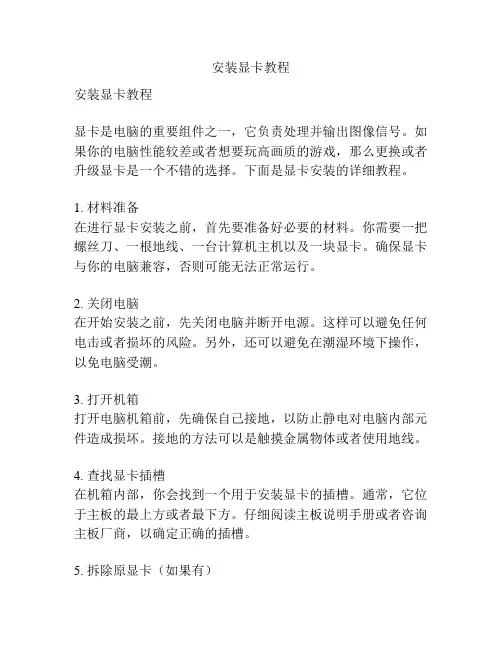
安装显卡教程安装显卡教程显卡是电脑的重要组件之一,它负责处理并输出图像信号。
如果你的电脑性能较差或者想要玩高画质的游戏,那么更换或者升级显卡是一个不错的选择。
下面是显卡安装的详细教程。
1. 材料准备在进行显卡安装之前,首先要准备好必要的材料。
你需要一把螺丝刀、一根地线、一台计算机主机以及一块显卡。
确保显卡与你的电脑兼容,否则可能无法正常运行。
2. 关闭电脑在开始安装之前,先关闭电脑并断开电源。
这样可以避免任何电击或者损坏的风险。
另外,还可以避免在潮湿环境下操作,以免电脑受潮。
3. 打开机箱打开电脑机箱前,先确保自己接地,以防止静电对电脑内部元件造成损坏。
接地的方法可以是触摸金属物体或者使用地线。
4. 查找显卡插槽在机箱内部,你会找到一个用于安装显卡的插槽。
通常,它位于主板的最上方或者最下方。
仔细阅读主板说明手册或者咨询主板厂商,以确定正确的插槽。
5. 拆除原显卡(如果有)如果你的电脑已经有一个显卡,那么需要先将其拆卸。
首先,找到显卡插槽上的固定螺丝,将其螺丝刀拧下并取出显卡。
注意,有些显卡可能需要从主板上解除插槽扣环。
6. 插入新显卡拆除原显卡后,将新显卡小心地插入相应的插槽中。
确保插卡的金手指与插槽对齐,并轻轻地推入插槽直到均匀对齐。
完成插入后,使用螺丝刀将显卡固定在机箱上。
7. 连接供电和显示器插入显卡后,需要将供电线与显卡连接。
通常,显卡需要与电源连接一个6或8针的供电接口,这些接口通常位于显卡的顶部或侧面。
将供电线连接到显卡的对应接口上,并确保连接牢固。
此外,还需要将显示器与显卡连接。
通常,显卡上会有一个或多个显示输出端口,如HDMI、DVI或DisplayPort。
选择一个与你的显示器兼容的端口,并将显示器线缆连接到显卡和显示器之间。
8. 关上机箱一切准备就绪后,关上机箱。
确保所有螺丝都拧紧,并且没有任何杂乱的电线或电缆悬挂。
9. 接通电源关闭机箱后,将电源插头插到电源插座上,并打开电源开关。

台式电脑双显卡怎么切换独立显卡
显卡是每个计算机非常重要的一项功能,显卡通过做一系列的数学运算计算屏幕上每个像素点的颜色显示,很多小伙伴的电脑都是双显卡,那么台式电脑双显卡怎么切换到独立显卡呢?今天小编教大家如何进入控制面板去设置独立显卡,具体的教程下面一起来看看吧。
、
台式电脑双显卡切换独立显卡的步骤1、右击桌面空白处,选择打开NVIDIA控制面板;
2、点击“管理3D设置”,然后切换到“程序设置”选项卡;
3、在第一条选择自定义程序中点击“添加”按钮,在下拉框中选择要使用独立显卡的应用程序;
4、在第二条中的图形处理器中选择“高性能NVIDIA处理器”,然后点击右下方应用即可
显卡设置。
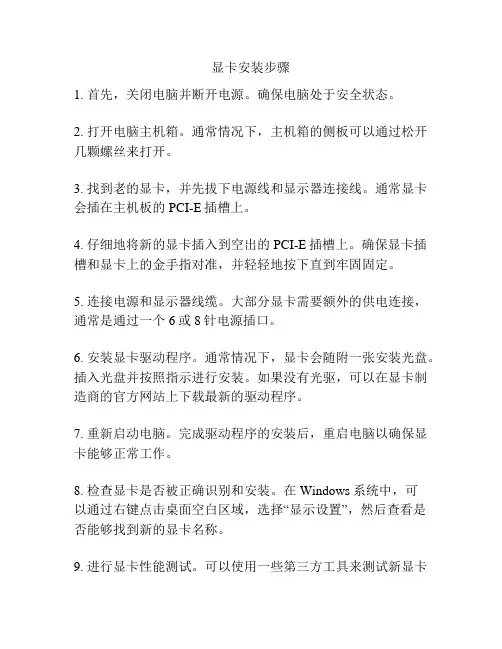
显卡安装步骤
1. 首先,关闭电脑并断开电源。
确保电脑处于安全状态。
2. 打开电脑主机箱。
通常情况下,主机箱的侧板可以通过松开几颗螺丝来打开。
3. 找到老的显卡,并先拔下电源线和显示器连接线。
通常显卡会插在主机板的PCI-E插槽上。
4. 仔细地将新的显卡插入到空出的PCI-E插槽上。
确保显卡插槽和显卡上的金手指对准,并轻轻地按下直到牢固固定。
5. 连接电源和显示器线缆。
大部分显卡需要额外的供电连接,通常是通过一个6或8针电源插口。
6. 安装显卡驱动程序。
通常情况下,显卡会随附一张安装光盘。
插入光盘并按照指示进行安装。
如果没有光驱,可以在显卡制造商的官方网站上下载最新的驱动程序。
7. 重新启动电脑。
完成驱动程序的安装后,重启电脑以确保显卡能够正常工作。
8. 检查显卡是否被正确识别和安装。
在Windows系统中,可
以通过右键点击桌面空白区域,选择“显示设置”,然后查看是否能够找到新的显卡名称。
9. 进行显卡性能测试。
可以使用一些第三方工具来测试新显卡
的性能,以确保其正常工作。
10. 关闭电脑并重新装回主机箱的侧板。
确保所有的螺丝都被正确拧紧。
以上就是安装显卡的大致步骤。
请在尝试安装显卡之前确保自己有足够的知识和经验,或者请一个专业人士来帮助您。
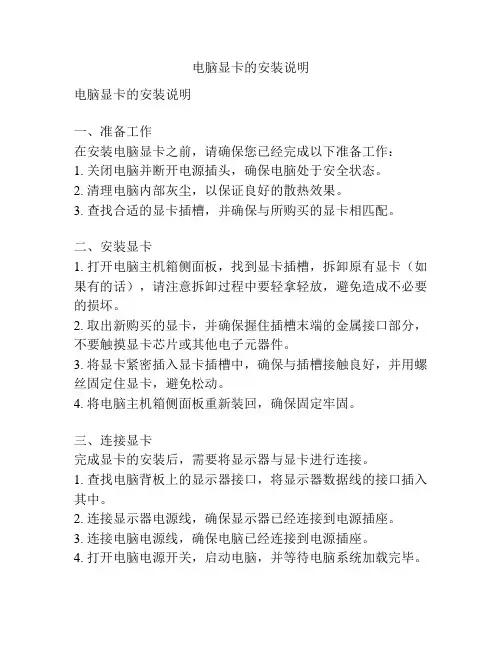
电脑显卡的安装说明电脑显卡的安装说明一、准备工作在安装电脑显卡之前,请确保您已经完成以下准备工作:1. 关闭电脑并断开电源插头,确保电脑处于安全状态。
2. 清理电脑内部灰尘,以保证良好的散热效果。
3. 查找合适的显卡插槽,并确保与所购买的显卡相匹配。
二、安装显卡1. 打开电脑主机箱侧面板,找到显卡插槽,拆卸原有显卡(如果有的话),请注意拆卸过程中要轻拿轻放,避免造成不必要的损坏。
2. 取出新购买的显卡,并确保握住插槽末端的金属接口部分,不要触摸显卡芯片或其他电子元器件。
3. 将显卡紧密插入显卡插槽中,确保与插槽接触良好,并用螺丝固定住显卡,避免松动。
4. 将电脑主机箱侧面板重新装回,确保固定牢固。
三、连接显卡完成显卡的安装后,需要将显示器与显卡进行连接。
1. 查找电脑背板上的显示器接口,将显示器数据线的接口插入其中。
2. 连接显示器电源线,确保显示器已经连接到电源插座。
3. 连接电脑电源线,确保电脑已经连接到电源插座。
4. 打开电脑电源开关,启动电脑,并等待电脑系统加载完毕。
四、驱动安装1. 操作系统启动并载入桌面后,将显卡驱动光盘或USB设备插入电脑。
2. 运行驱动光盘或USB设备中的安装程序,按照提示完成驱动安装。
如果您没有光盘或USB设备,可以到显卡厂商的官方网站上下载最新驱动程序。
3. 安装完成后,重新启动电脑,使驱动程序生效。
五、设置显卡参数完成驱动安装后,您可以根据自己的需求进行显卡参数设置。
1. 双击桌面上的显卡驱动图标,进入显卡控制面板。
2. 根据个人需要,调整分辨率、色彩设置等参数,以达到最佳显示效果。
3. 完成设置后,点击应用或保存设置,使参数生效。
六、测试显卡为了确认显卡安装成功并正常工作,您可以进行以下测试:1. 打开一款3D游戏或者图形处理软件,检查显卡是否能够正常运行。
2. 观察屏幕是否出现花屏、闪屏等异常现象,以确保显卡正常工作。
3. 如有必要,进行性能测试,比较显卡性能与之前的对比,以确认安装带来的改善。
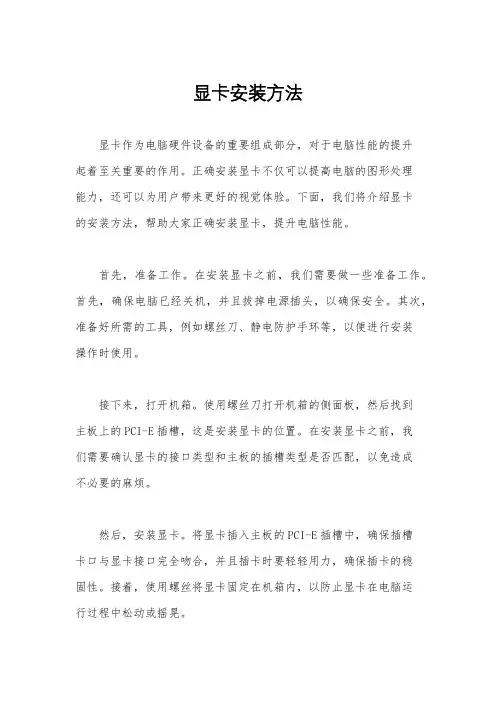
显卡安装方法显卡作为电脑硬件设备的重要组成部分,对于电脑性能的提升起着至关重要的作用。
正确安装显卡不仅可以提高电脑的图形处理能力,还可以为用户带来更好的视觉体验。
下面,我们将介绍显卡的安装方法,帮助大家正确安装显卡,提升电脑性能。
首先,准备工作。
在安装显卡之前,我们需要做一些准备工作。
首先,确保电脑已经关机,并且拔掉电源插头,以确保安全。
其次,准备好所需的工具,例如螺丝刀、静电防护手环等,以便进行安装操作时使用。
接下来,打开机箱。
使用螺丝刀打开机箱的侧面板,然后找到主板上的PCI-E插槽,这是安装显卡的位置。
在安装显卡之前,我们需要确认显卡的接口类型和主板的插槽类型是否匹配,以免造成不必要的麻烦。
然后,安装显卡。
将显卡插入主板的PCI-E插槽中,确保插槽卡口与显卡接口完全吻合,并且插卡时要轻轻用力,确保插卡的稳固性。
接着,使用螺丝将显卡固定在机箱内,以防止显卡在电脑运行过程中松动或摇晃。
接着,连接显卡。
将显示器的数据线插入显卡的接口上,确保连接牢固。
接着,重新安装机箱的侧面板,并将电源插头插入电源插座,然后打开电脑。
最后,安装显卡驱动程序。
在电脑启动后,打开显卡驱动光盘或者从官方网站下载最新的显卡驱动程序,按照提示进行安装。
安装完成后,重新启动电脑,就可以享受到新显卡带来的性能提升和视觉体验了。
总之,正确安装显卡可以提高电脑的图形处理能力,为用户带来更好的视觉体验。
通过以上简单的安装步骤,相信大家都能轻松完成显卡的安装,享受到电脑性能提升的乐趣。
希望本文对大家有所帮助,谢谢阅读!。
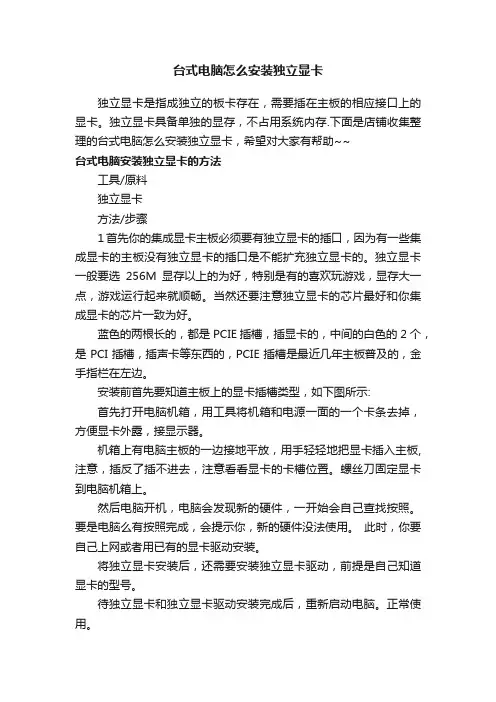
台式电脑怎么安装独立显卡独立显卡是指成独立的板卡存在,需要插在主板的相应接口上的显卡。
独立显卡具备单独的显存,不占用系统内存.下面是店铺收集整理的台式电脑怎么安装独立显卡,希望对大家有帮助~~台式电脑安装独立显卡的方法工具/原料独立显卡方法/步骤1首先你的集成显卡主板必须要有独立显卡的插口,因为有一些集成显卡的主板没有独立显卡的插口是不能扩充独立显卡的。
独立显卡一般要选256M显存以上的为好,特别是有的喜欢玩游戏,显存大一点,游戏运行起来就顺畅。
当然还要注意独立显卡的芯片最好和你集成显卡的芯片一致为好。
蓝色的两根长的,都是PCIE插槽,插显卡的,中间的白色的2个,是PCI插槽,插声卡等东西的,PCIE插槽是最近几年主板普及的,金手指栏在左边。
安装前首先要知道主板上的显卡插槽类型,如下图所示:首先打开电脑机箱,用工具将机箱和电源一面的一个卡条去掉,方便显卡外露,接显示器。
机箱上有电脑主板的一边接地平放,用手轻轻地把显卡插入主板,注意,插反了插不进去,注意看看显卡的卡槽位置。
螺丝刀固定显卡到电脑机箱上。
然后电脑开机,电脑会发现新的硬件,一开始会自己查找按照。
要是电脑么有按照完成,会提示你,新的硬件没法使用。
此时,你要自己上网或者用已有的显卡驱动安装。
将独立显卡安装后,还需要安装独立显卡驱动,前提是自己知道显卡的型号。
待独立显卡和独立显卡驱动安装完成后,重新启动电脑。
正常使用。
如果新的显卡没有安装完成,电脑会选择使用你的集成显卡,独立显卡使用后,集成显卡闲置。
无法安装显卡驱动,提示找不到硬件或文件怎么办?请先卸载原来的显卡驱动程序,并将现有显卡驱动程序更改为标准VGA显示卡,在重新安装显卡自带驱动即可。
一般显卡的包装盒里都有一张光碟,在光碟里就有显卡的驱动,根据自己显卡的牌子和系统类型和位数安装,因为显卡的驱动比较大,不建议下载。
那么如何分辨电脑使用的是独立显卡还是集成显卡呢?只要插上独立显卡后,集成显卡就会自动屏蔽,两者不能同时工作。
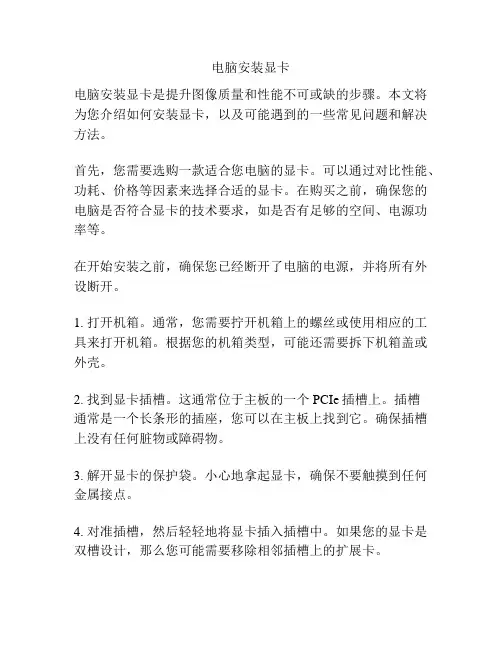
电脑安装显卡电脑安装显卡是提升图像质量和性能不可或缺的步骤。
本文将为您介绍如何安装显卡,以及可能遇到的一些常见问题和解决方法。
首先,您需要选购一款适合您电脑的显卡。
可以通过对比性能、功耗、价格等因素来选择合适的显卡。
在购买之前,确保您的电脑是否符合显卡的技术要求,如是否有足够的空间、电源功率等。
在开始安装之前,确保您已经断开了电脑的电源,并将所有外设断开。
1. 打开机箱。
通常,您需要拧开机箱上的螺丝或使用相应的工具来打开机箱。
根据您的机箱类型,可能还需要拆下机箱盖或外壳。
2. 找到显卡插槽。
这通常位于主板的一个PCIe插槽上。
插槽通常是一个长条形的插座,您可以在主板上找到它。
确保插槽上没有任何脏物或障碍物。
3. 解开显卡的保护袋。
小心地拿起显卡,确保不要触摸到任何金属接点。
4. 对准插槽,然后轻轻地将显卡插入插槽中。
如果您的显卡是双槽设计,那么您可能需要移除相邻插槽上的扩展卡。
5. 将显卡固定在机箱上。
通常,机箱侧面会有一些螺丝孔用于固定显卡。
根据您的机箱类型,可能还需要使用塑料托架或其他固定件来保持显卡牢固。
6. 连接显卡的电源。
大多数显卡需要额外的电源供应。
您可以通过查看显卡背面的电源接口来确定所需电源类型。
确保使用正确的电源连接器,然后将其插入显卡上。
7. 关上机箱,重新连接电脑的所有外设。
然后,将电源重新连接到电脑,启动电脑。
8. 安装显卡驱动程序。
当您启动电脑后,可能需要安装新的显卡驱动程序。
您可以在显卡制造商的官方网站上下载最新的驱动程序。
只需按照驱动程序安装向导的指示进行操作即可。
一些常见的问题及解决方法:1. 电脑无法启动或屏幕无信号:确保显卡是否正确安装并牢固插入插槽。
还要检查电源是否为显卡提供足够的功率。
2. 显示质量差:确保已经安装了最新的显卡驱动程序。
您还可以在操作系统设置中调整分辨率和显示选项,以优化显示质量。
3. 温度过高:如果您发现显卡温度过高,可以尝试清洁显卡散热器,并确保机箱通风良好。
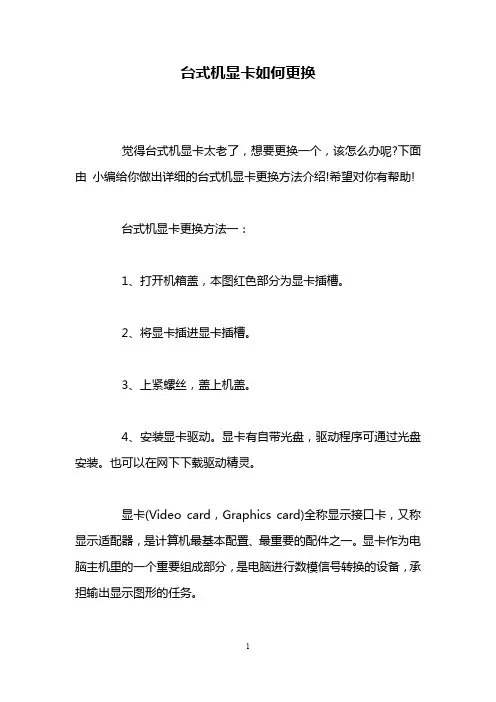
台式机显卡如何更换觉得台式机显卡太老了,想要更换一个,该怎么办呢?下面由小编给你做出详细的台式机显卡更换方法介绍!希望对你有帮助!台式机显卡更换方法一:1、打开机箱盖,本图红色部分为显卡插槽。
2、将显卡插进显卡插槽。
3、上紧螺丝,盖上机盖。
4、安装显卡驱动。
显卡有自带光盘,驱动程序可通过光盘安装。
也可以在网下下载驱动精灵。
显卡(Video card,Graphics card)全称显示接口卡,又称显示适配器,是计算机最基本配置、最重要的配件之一。
显卡作为电脑主机里的一个重要组成部分,是电脑进行数模信号转换的设备,承担输出显示图形的任务。
显卡接在电脑主板上,它将电脑的数字信号转换成模拟信号让显示器显示出来,同时显卡还是有图像处理能力,可协助CPU工作,提高整体的运行速度。
对于从事专业图形设计的人来说显卡非常重要。
民用和军用显卡图形芯片供应商主要包括AMD(超微半导体)和Nvidia(英伟达)2家。
现在的top500计算机,都包含显卡计算核心。
在科学计算中,显卡被称为显示加速卡。
台式机显卡更换方法二:机箱上有电脑主板的一边接地平放,拔掉右下角的卡锁,拧开螺丝,用手轻轻地将显卡从主板拔出,注意看看显卡的卡槽位置。
小心的拔起来;(如果有电源线拔掉电源线)安装显卡:1、用手将机箱与显卡相对的挡板去掉。
(注意:有些挡板是有螺丝的,要把螺丝去掉。
)2、然后插新显卡。
如图示,将显卡的插条与主板上面的插槽对齐,然后慢慢插进去,在这过程中一定不要硬来。
插进去的时候会听到一声很清脆的响声。
3、插上显卡之后,将原来需要插入显卡的电源接口,插入显卡。
4、然后将后盖还原,将电源线插入独立显卡的插槽上,重启电脑。
如果重启电脑的时候,电源不停的熄灭,那么我们需要做如下步骤。
1)首先,查看电源线是否是我们原来的拿一根电源线。
2)最有可能的一种原因就是再更换显卡的时候,产生了静电。
这个时候,需要讲主板上面的电池拔掉,让主板放电,这个时间最好在15-30分钟。
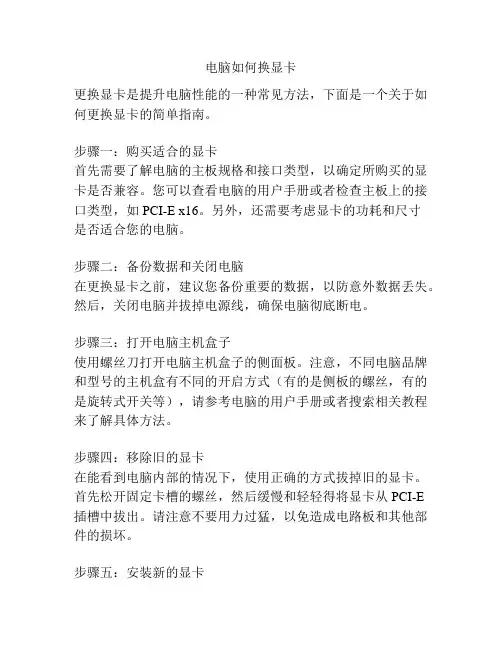
电脑如何换显卡更换显卡是提升电脑性能的一种常见方法,下面是一个关于如何更换显卡的简单指南。
步骤一:购买适合的显卡首先需要了解电脑的主板规格和接口类型,以确定所购买的显卡是否兼容。
您可以查看电脑的用户手册或者检查主板上的接口类型,如PCI-E x16。
另外,还需要考虑显卡的功耗和尺寸是否适合您的电脑。
步骤二:备份数据和关闭电脑在更换显卡之前,建议您备份重要的数据,以防意外数据丢失。
然后,关闭电脑并拔掉电源线,确保电脑彻底断电。
步骤三:打开电脑主机盒子使用螺丝刀打开电脑主机盒子的侧面板。
注意,不同电脑品牌和型号的主机盒有不同的开启方式(有的是侧板的螺丝,有的是旋转式开关等),请参考电脑的用户手册或者搜索相关教程来了解具体方法。
步骤四:移除旧的显卡在能看到电脑内部的情况下,使用正确的方式拔掉旧的显卡。
首先松开固定卡槽的螺丝,然后缓慢和轻轻得将显卡从PCI-E插槽中拔出。
请注意不要用力过猛,以免造成电路板和其他部件的损坏。
步骤五:安装新的显卡将新的显卡慢慢地插入PCI-E插槽中,确保插槽与卡槽完全对齐,然后压下固定装置上的螺丝直到显卡牢固地安装在主板上。
接下来,将显卡的电源连接线插入显卡上的适当插孔中,并确保连接牢固。
步骤六:关闭电脑主机盒子和连接所有设备将电脑主机盒的侧面板重新安装好,确保螺丝没有松动。
然后,重新连接所有设备,如显示器、键盘、鼠标等。
确保所有的连接线都牢固地连接。
步骤七:启动电脑和安装驱动程序重新连接电源线,打开电脑。
一旦系统启动,您可能需要安装新的显卡驱动程序,使用光盘或从显卡制造商的官方网站下载并安装最新的驱动程序。
这有助于确保显卡能够正常运行,并获得更好的性能。
通过按照以上步骤更换显卡,您可以提升电脑的图形处理能力,并获得更好的游戏和多媒体体验。
如果您对操作有任何疑问或不熟悉,请咨询专业人士的帮助。
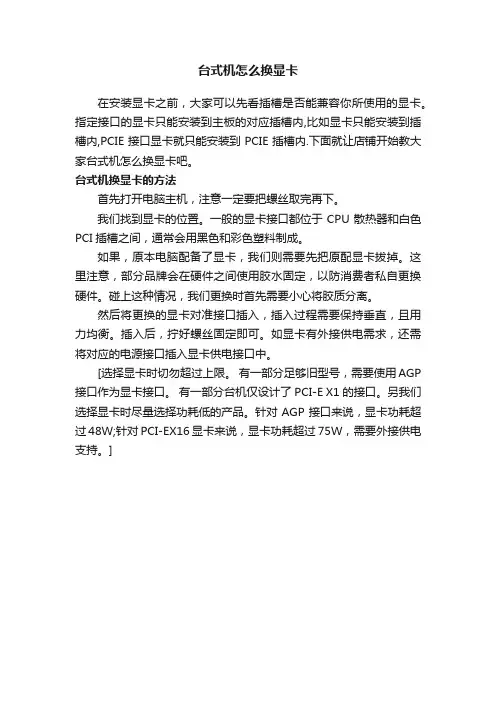
台式机怎么换显卡
在安装显卡之前,大家可以先看插槽是否能兼容你所使用的显卡。
指定接口的显卡只能安装到主板的对应插槽内,比如显卡只能安装到插槽内,PCIE接口显卡就只能安装到PCIE插槽内.下面就让店铺开始教大家台式机怎么换显卡吧。
台式机换显卡的方法
首先打开电脑主机,注意一定要把螺丝取完再下。
我们找到显卡的位置。
一般的显卡接口都位于CPU散热器和白色PCI插槽之间,通常会用黑色和彩色塑料制成。
如果,原本电脑配备了显卡,我们则需要先把原配显卡拔掉。
这里注意,部分品牌会在硬件之间使用胶水固定,以防消费者私自更换硬件。
碰上这种情况,我们更换时首先需要小心将胶质分离。
然后将更换的显卡对准接口插入,插入过程需要保持垂直,且用力均衡。
插入后,拧好螺丝固定即可。
如显卡有外接供电需求,还需将对应的电源接口插入显卡供电接口中。
[选择显卡时切勿超过上限。
有一部分足够旧型号,需要使用AGP 接口作为显卡接口。
有一部分台机仅设计了PCI-E X1的接口。
另我们选择显卡时尽量选择功耗低的产品。
针对AGP接口来说,显卡功耗超过48W;针对PCI-EX16显卡来说,显卡功耗超过75W,需要外接供电支持。
]。
显卡拆卸安装方法显卡是电脑中非常重要的一个硬件设备,它直接影响着电脑的图形性能。
在使用电脑的过程中,有时候我们需要对显卡进行拆卸或安装。
下面我将介绍显卡的拆卸和安装方法,希望对大家有所帮助。
1. 拆卸显卡。
首先,我们需要关机并断开电源。
然后打开机箱,找到显卡所在的插槽。
通常显卡安装在主板的PCI-E插槽上。
在拆卸显卡之前,我们需要先拔下显卡上的电源连接线,并松开显卡固定在机箱后部的螺丝。
接着,轻轻地将显卡从插槽上取下,注意不要用力过大,以免损坏主板或显卡。
2. 安装显卡。
在安装显卡之前,我们需要确认主板的PCI-E插槽是否干净,并且没有异物。
然后,将显卡对准插槽,轻轻地插入插槽中。
确保显卡插槽与主板插槽完全契合,然后按下显卡,直到听到卡槽卡扣发出“卡槽卡扣”的声音。
接着,用螺丝将显卡固定在机箱后部。
3. 连接电源。
安装完显卡后,我们需要重新连接显卡上的电源连接线。
现在可以关闭机箱,重新接通电源,启动电脑。
在启动过程中,我们需要确保电脑能够正常识别显卡,并安装相应的驱动程序。
4. 测试显卡。
在安装完显卡后,我们需要进行一些测试,以确保显卡的正常工作。
可以通过运行一些图形性能测试软件,比如3DMark等,来测试显卡的性能。
如果发现显卡出现异常,可以重新检查显卡的安装是否正确,或者检查显卡驱动程序是否安装正确。
5. 注意事项。
在拆卸或安装显卡时,需要注意一些事项。
首先,要注意防静电,可以在操作前使用静电手环或者触碰金属物体释放身体静电。
其次,在拆卸显卡时,要轻柔操作,避免对显卡或主板造成损坏。
最后,在安装完显卡后,要确保显卡的散热器和风扇能够正常工作,避免显卡过热影响性能。
总结。
拆卸和安装显卡是一项比较简单的操作,但是在操作过程中需要注意一些细节。
如果不确定自己的操作,可以寻求专业人士的帮助。
希望本文的介绍能够帮助大家更好地掌握显卡的拆卸和安装方法,让电脑的图形性能得到更好的提升。
电脑维修技巧如何更换电脑显卡电脑维修技巧:如何更换电脑显卡电脑在时代的进步中已经成为人们生活和工作中不可或缺的一部分。
然而,随着科技的发展,电脑硬件逐渐过时,需要进行升级和更换。
在电脑维修中,更换电脑显卡是一项常见的操作。
本文将向您介绍一些简单而有效的电脑维修技巧,指导您如何更换电脑显卡。
一、准备工作在更换电脑显卡之前,我们需要准备一些必要的工具和材料:1. 新的显卡2. 支持该显卡的电脑主板3. 螺丝刀和螺丝4. 良好的静电防护措施,如使用静电手环或触摸金属物体放电二、拆卸旧显卡1. 关闭电脑并断开电源。
2. 打开电脑主机,将其放置在一个易操作和充足光线的地方。
3. 静电防护:请确保自己的身体和手部没有静电,可以通过静电手环或触摸金属物体放电来消除静电。
4. 找到旧显卡并从主板上拆下。
通常,显卡位于主板上一个较长的卡槽中,用螺丝固定。
使用螺丝刀轻轻旋转螺丝,然后取下旧显卡。
三、安装新显卡1. 将新显卡插入主板上的显卡槽。
注意卡槽的方向和显卡接口对齐,并轻轻插入卡槽,确保连接牢固。
2. 使用螺丝固定新显卡。
找到主板上的固定孔,并使用螺丝刀将新显卡牢固固定在主板上。
四、重新连接电源和启动电脑1. 将电脑主机盖放回原位,并用螺丝固定。
2. 连接电源线和其他必要的电缆。
3. 开启电脑,确保显卡安装正确并且电脑正常运行。
五、安装显卡驱动程序为了确保显卡能够正常工作,我们还需要安装相应的显卡驱动程序:1. 从显卡制造商的官方网站上下载最新的显卡驱动程序。
2. 运行驱动程序的安装程序,并按照提示进行安装。
3. 完成安装后,重新启动电脑,并检查显卡是否正常工作。
六、测试显卡性能成功安装新显卡后,我们需要测试其性能是否正常:1. 运行一些图形性能测试软件,如3DMark等,以检查显卡是否正常工作并达到预期的性能水平。
2. 检查显示器的分辨率和颜色设置是否正确。
七、维护与保养为了保持显卡的良好状态和长寿命,我们需要定期进行维护和保养:1. 定期清理显卡上的灰尘和脏物,可以使用软毛刷或压缩空气喷罐进行清洁。
电脑怎么换显卡电脑的显卡是负责处理图像信号的重要硬件之一,当我们需要提高电脑的显卡性能时,有时候需要更换显卡。
下面是一个大致的步骤来帮助你更换电脑的显卡。
第一步:备份重要数据和文件在进行任何硬件更换之前,我们都应该先备份电脑中的重要数据和文件。
这可以防止在更换显卡过程中的意外数据丢失。
第二步:选择适合的显卡在选择新显卡之前,我们需要确定我们想要的性能和预算。
根据这些要求,选择适合的显卡品牌和型号。
第三步:卸载旧显卡驱动程序在更换显卡之前,我们需要卸载电脑中旧显卡的驱动程序。
这可以通过以下步骤实现:1)进入计算机的控制面板,找到设备管理器。
2)在设备管理器中,找到"显示适配器"选项,并展开它。
3)右键单击旧显卡,选择"卸载"。
4)在弹出的对话框中选择"删除与此设备驱动程序相关联的软件",然后点击"确定"。
此操作将卸载旧显卡的驱动程序。
第四步:关闭电脑并断开电源在更换显卡之前,我们需要关闭电脑并断开电源,以避免任何电路短路或其他损坏的风险。
第五步:安装新显卡1)打开电脑机箱的侧板。
大多数机箱都有拧钉或螺丝,可以将侧板固定在机箱上。
2)找到旧显卡并小心地将其从电脑主板上取下。
一般情况下,显卡与主板通过一个PCI-E插槽连接。
3)将新显卡轻轻地插入PCI-E插槽中,确保显卡与插槽完全接触。
如果显卡上有任何额外的电源连接器,也需将其连接到电源上。
4)将显卡拧钉或螺丝固定在机箱上。
第六步:连接显示器将显示器的视频线连接到新显卡上的对应接口。
这样可以保证信号从显卡传输到显示器。
第七步:重新启动电脑并安装新驱动程序打开电脑并重新启动后,我们需要安装新显卡的驱动程序。
这一般可以通过以下步骤完成:1)访问显卡厂商的官方网站,并下载最新的驱动程序。
2)安装下载的驱动程序,并按照向导进行安装。
3)在安装完成后,重新启动电脑,以确保新显卡的驱动程序正常工作。
台式机怎么换显卡台式机换显卡需要以下步骤:1. 关闭电脑并拔掉电源线。
在开始换显卡之前,确保电脑完全断电以防止任何可能的电击风险。
2. 打开机箱。
使用螺丝刀或其他适当的工具,打开机箱的侧板。
大多数台式机机箱侧板是通过螺丝固定的,所以需要找到并解开相应的螺丝。
3. 查找原有显卡。
在机箱内部,原有显卡位于主机板的一个PCIe插槽上。
插入显卡的PCIe插槽可能是第一个或第二个插槽,具体位置取决于主机板的设计。
通常,原有显卡上有一个或两个连接到显示器的视频输出端口。
4. 卸下原有显卡。
在显卡上找到固定螺丝,将其解开。
然后,从PCIe插槽上轻轻地拉出显卡。
如果显卡与主机板之间连接有辅助电源线,也需要将其从显卡上拔下。
5. 插入新显卡。
拿起新的显卡并将其插入空闲的PCIe插槽上,确保卡槽和显卡接口对齐。
用适当的螺丝将显卡固定在机箱上,确保其稳固。
如果新显卡需要辅助电源线,再将其插入显卡上。
6. 连接显示器。
根据新显卡上的视频输出端口类型,使用适当的视频线缆连接显示器。
常见的视频输出端口类型包括HDMI,DVI和DisplayPort。
7. 关闭机箱。
将机箱的侧板重新安装到机箱上,并用螺丝固定。
8. 连接电源线并启动电脑。
再次检查所有电缆和连接是否牢固无误,然后插回电源线并启动电脑。
9. 安装显卡驱动程序。
重新启动电脑后,确保安装最新的显卡驱动程序。
可以从显卡制造商的官方网站上下载并安装适用于新显卡的驱动程序。
10. 测试显卡。
启动电脑后,使用一些图形和游戏测试程序,确保新显卡能够正常工作并提供所需的性能。
如果出现任何问题,可以重新检查连接并确认显卡驱动程序已正确安装。
这就是更换台式机显卡的大致步骤,希望对您有帮助。
显卡拆卸安装方法显卡是电脑中非常重要的硬件设备,它直接影响到电脑的图形处理能力和显示效果。
在使用过程中,有时候我们需要对显卡进行拆卸或安装,可能是为了清洁内部灰尘,也可能是为了更换新的显卡。
下面就让我们来了解一下显卡的拆卸和安装方法。
首先,在进行任何操作之前,一定要确保电脑已经断电,并且拔掉电源插头,以免发生意外触电的情况。
另外,还需要将电脑外设和数据线全部拔掉,确保电脑处于完全断电的状态。
接下来,我们需要打开电脑的机箱。
通常来说,机箱的左侧面板上会有螺丝固定,需要用螺丝刀将其拧下,然后轻轻推开面板,就可以看到电脑内部的构造了。
在拆卸显卡之前,我们需要先找到显卡的位置,通常显卡会插在主板的PCI-E插槽上,而且还会有一个或多个固定在机箱后壁的螺丝。
接下来,我们需要找到显卡上的电源供应插口,通常显卡都会有一个或多个6pin或8pin的电源插口,需要先将其拔下,以便后续拆卸。
然后,我们可以看到显卡上有一个或两个PCI-E插槽,需要轻轻按下显卡插槽上的卡扣,然后慢慢将显卡向上抽出。
在拆卸完成后,我们需要用吹风机或者专业的除尘工具清理一下显卡和插槽上的灰尘,以确保安装时的接触良好。
当需要安装新的显卡时,我们需要先将新显卡插入PCI-E插槽中,确保插槽上的卡扣已经打开,然后轻轻插入,直到插槽上的卡扣自动锁住显卡。
接下来,我们需要将电源线插入显卡的电源插口,确保电源线的连接牢固。
最后,我们需要将机箱的侧面板重新安装好,并用螺丝刀将螺丝重新拧紧,确保机箱的内部构造可以完全封闭。
然后,我们就可以重新连接电源,打开电脑,检查新显卡是否正常工作了。
总的来说,拆卸和安装显卡并不是一件复杂的事情,只要我们按照正确的步骤来进行操作,就可以顺利完成。
但是一定要注意安全,确保在操作之前已经断电,并且谨慎操作,以免对电脑造成损坏。
希望以上的方法可以帮助到大家,祝大家在操作中顺利!。
台式机更换显卡教程是怎么样的台式机更换显卡教程一:台式机更换显卡时,需要注意以下三个因素:接口是否一致:主板接口和显卡接口是否一致:现在的主板和显卡接口都是PCI-E接口,除非是特别古老的主板才会存在接口不一致的情况。
处理器性能:处理器能否将显卡性能完全发挥出来,这个是很重要的,如果处理器无法将显卡性能发挥出来,就会造成显卡资源浪费。
电源供电能力:电源供电能否跟上,如果供电不够,显卡无法稳定运行,会造成显卡性能下降,长期处于状态运行还会造成显卡损害。
安装显卡步骤如下,拆机的步骤和安装步骤相反:找一个合适的地方将主机放好,准备一把螺丝刀,拧下机箱盖边上的两颗螺丝,由于机箱是卡槽设计,将机箱盖用力向外抽,如果不行可以从缝隙中往外撬。
打开机箱。
打开机箱后,如果之前有独立显卡,就取下独立显卡拧下显卡固定在机箱上的两颗螺丝,开启pice卡槽的扣,取下即可,要是没有就直接开启卡槽的pice上的扣,然后对准皮测插槽和金手指安装,安装上后就固定显卡,拧紧显卡固定机箱的两颗螺丝。
然后盖好机箱,拧紧螺丝,为电脑插上外设,开机后系统会自动安装驱动,如果没有,就请到自己显卡芯片的官网下载适合的驱动。
台式机更换显卡教程二:更换台式机显卡:打开机箱;将显卡插槽边上的显卡锁扣松开;取下显卡固定在机箱上的螺丝;拔出显卡。
如原来是集成显卡,那么只要将新显卡插到主板上就可以了台式机更换显卡教程三:把机箱的侧板打开,放倒…把固定显卡的螺丝去掉,显卡卡槽尾部有个固定显卡的东西,按住之后向上提。
就下来了……要更换的显卡,直接对准卡槽插进去就可以了…开机进入系统后,安装驱动程序。
感谢您的阅读,祝您生活愉快。
台式机更换显卡教程是怎么样的
台式机更换显卡教程一:
台式机更换显卡时,需要注意以下三个因素:
接口是否一致:
主板接口和显卡接口是否一致:现在的主板和显卡接口都是pci-e接口,除非是特别古老的主板才会存在接口不一致的情况。
处理器性能:
处理器能否将显卡性能完全发挥出来,这个是很重要的,如果处理器无法将显卡性能发挥出来,就会造成显卡资源浪费。
电源供电能力:
电源供电能否跟上,如果供电不够,显卡无法稳定运行,会造成显卡性能下降,长期处于状态运行还会造成显卡损害。
安装显卡步骤如下,拆机的步骤和安装步骤相反:
找一个合适的地方将主机放好,准备一把螺丝刀,拧下机箱盖边上的两颗螺丝,由于机箱是卡槽设计,将机箱盖用力向外抽,如果不行可以从缝隙中往外撬。
打开机箱。
打开机箱后,如果之前有独立显卡,就取下独立显卡(拧下显卡固定在机箱上的两颗螺丝,开启pice卡槽的扣,取下即可),要是没有就直接开启卡槽的pice上的扣,然后对准皮测插槽和金手指安装,安装上后就固定显卡,拧紧显卡固定机箱的两颗螺丝。
然后盖好机箱,拧紧螺丝,为电脑插上外设,开机后系统会
自动安装驱动,如果没有,就请到自己显卡芯片的官网下载适合的驱动。
台式机更换显卡教程二:
更换台式机显卡:
打开机箱;
将显卡插槽边上的显卡锁扣松开;
取下显卡固定在机箱上的螺丝;
拔出显卡。
如原来是集成显卡,那么只要将新显卡插到主板上就可以了台式机更换显卡教程三:
把机箱的侧板打开,放倒…
把固定显卡的螺丝去掉,显卡卡槽尾部有个固定显卡的东西,按住之后向上提。
就下来了……
要更换的显卡,直接对准卡槽插进去就可以了…
开机进入系统后,安装驱动程序。
看了“台式机更换显卡教程是怎么样的”文章的。